Web sitenizin başarılı bir şekilde çalışması için tecrübeli web geliştiricileri tarafından çeşitli önlemler alınır. Ancak, her ne kadar önlem alınsa da bazen beklenmedik hatalar meydana gelebilir. Web sitenizin çalışmasını engelleyen kritik bir hata oluştuğunda, doğru adımlar atarak sorunu çözebilirsiniz. Bu blog yazısında, sizlere “Kritik Bir Hata Oluştu” hatasıyla ilgili olarak nedenleri, nasıl çözülebileceği ve potansiyel sonuçları hakkında bilgi vereceğiz. Ayrıca, hata ayıklama araçlarıyla hatanın kaynağını bulabileceğinizi ve veritabanı veya sunucu sorunlarının bu hatayla ilişkilendirilebileceğini de bulacaksınız. Son olarak, web sitenizi düzenli olarak yedeklemek ve önemli bilgileri kaybetmemek için yapmanız gerekenlere de değineceğiz.
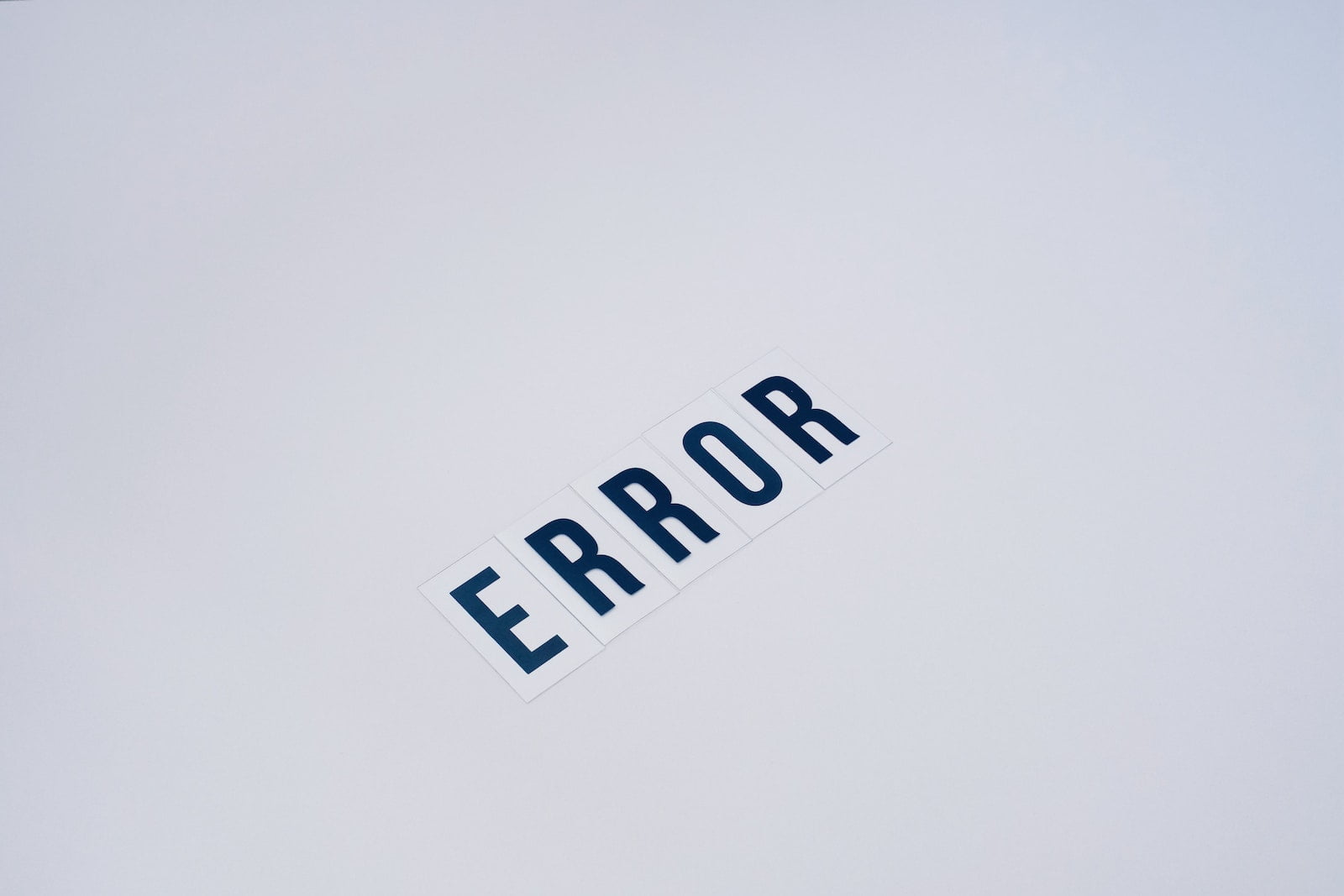
Kritik Bir Hata Oluştu Hatasını Nasıl Çözebilirsiniz?
Bir web sitesi geliştirirken veya bir uygulama üzerinde çalışırken, bazen “Kritik Bir Hata Oluştu” hatasıyla karşılaşabilirsiniz. Bu hata, genellikle birçok sebepten kaynaklanan ve düzgün çalışmayı engelleyen bir sorunu işaret eder. Bu yazıda, “Kritik Bir Hata Oluştu” hatasını nasıl çözebileceğinizi detaylı bir şekilde ele alacağız.
Bir web sitesi veya uygulamada “Kritik Bir Hata Oluştu” hatasını çözmek için yapabileceğiniz bazı adımlar şunlardır:
- Hatanın ayrıntılarını kontrol etmek için hatayı bildiren mesajları inceleyin.
- Hatayı tetikleyen kod veya işlemi belirleyin.
- İlgili kaynak dosyayı veya kod bloğunu düzeltin veya optimize edin.
- Uygulamayı yeniden derleyin veya web sitesini güncelleyin.
- Hatanın düzelip düzelmediğini kontrol edin ve gerekirse işlemi tekrarlayın.
Bu adımları takip ederek, “Kritik Bir Hata Oluştu” hatasını çözebilir ve uygulamanızın veya web sitenizin düzgün çalışmasını sağlayabilirsiniz.
Adım 1: WP-Config Dosyasına Kod Ekleme
Öncelikle, hatanın neyin kaynaklandığını bulmak için wp-config.php dosyasına erişmeniz gerekecek. Bu dosyaya erişmek için aşağıdaki kodu ekleyin:
“`php
define(‘WP_DEBUG’, true);
“`
Bu kodu ekledikten sonra değişiklikleri kaydedin. Önemli bir not, wp-config.php dosyasında daha önce “define(‘WP_DEBUG’, false);” gibi bir kod bulunuyorsa, bu kodu “false” yerine “true” olarak değiştirmeniz gerekebilir.
Adım 2: Hata Tespit Etme
Şimdi, web sitenizdeki kritik hata uyarısına neden olan eklentiyi veya temayı tespit edebilirsiniz. Hata veren sayfanızı yenilediğinizde, hangi eklentinin soruna neden olduğunu gösteren bir mesaj alacaksınız.
Örneğin, WP Mail SMTP eklentisi hataya neden oluyor olabilir. Bu eklentiyi devre dışı bıraktığınızda, web siteniz normale dönecektir.
Adım 3: Sorunlu Eklentiyi Devre Dışı Bırakma
Hala wp-admin ekranına erişemiyorsanız, sorunlu eklentiyi nasıl devre dışı bırakacağınızı öğrenelim. Cpanel veya Plesk paneli üzerinden wp-content klasörüne erişin. Ardından “plugins” klasörüne girin. Hatanın kaynağı olan eklentinin klasörüne sağ tıklayın ve “Rename (Yeniden Adlandır)” seçeneğini seçin.
Örneğin, “wp-mail-smtp” olan dosya adını “wp-mail-smtp1” olarak değiştirin. Bu değişikliği yaptıktan sonra web sitenizi kontrol edin. Eklentiyi devre dışı bıraktığınızda, sorunun büyük olasılıkla çözüldüğünü göreceksiniz.
Adım 4: Sorunu Çözme
Sorun hala devam ediyorsa veya hangi eklentinin soruna neden olduğunu belirleyemiyorsanız, aşağıdaki adımları izleyin:
– Wp-content klasörü içindeki “plugins” klasörünün adını “plugins1” olarak değiştirin. Bu, tüm eklentileri devre dışı bırakacaktır.
– Web siteniz normale döndüyse, “plugins1” klasörünün adını “plugins” olarak geri değiştirin.
– Ardından, wp-admin panelinizden hangi eklentinin sorunlu olduğunu bulmak için tek tek eklentileri etkinleştirin.
Adım 5: Hosting Firması İle İletişime Geçme
Eğer bu adımlara rağmen sorun devam ederse, hosting sağlayıcınızla iletişime geçmek en iyi seçenek olacaktır.
Sorunu Çözdüğünüzde Ne Yapmalısınız?

Sorunlu eklentiyi tespit ettiniz ve devre dışı bıraktınız. Ancak eğer bu eklenti işinize yarıyorsa ve güncel bir sürümü yoksa, eski bir sürümünü kullanmanız gerekebilir.
Sorunlu eklentinin resmi WordPress sayfasına gidin ve eski bir sürümünü indirin.
Bu yazıda, Web Sitenizde Kritik Bir Hata Oluştu Hatası’nı çözmek için detaylı adımları öğrendiniz. Sorularınız veya devam eden sorunlarınız varsa, lütfen bizimle iletişime geçmekten çekinmeyin.
| Hata Çözüm Adımları | Açıklama |
|---|---|
| Hatalı kodu inceleyin | Web sitesinin veya uygulamanın hangi bölümünde sorun olduğunu belirlemek için hatayı tetikleyen kodları inceleyin. |
| Kod veya dosya düzeltme | Hatayı tetikleyen kod veya dosyayı düzeltmek veya optimize etmek için gerekli düzenlemeleri yapın. |
| Uygulama yeniden derleme | Değişiklikleri uygulamaya geçirmek için uygulamayı yeniden derleyin veya web sitesini güncelleyin. |
Web Sitenizde Kritik Bir Hata Oluştu Hatası Nedir?
Web geliştiricilerin karşılaşabileceği yaygın hatalardan biri olan “Web Sitenizde Kritik Bir Hata Oluştu” hatası, web sitesinin beklenmedik bir şekilde çökmesi veya istenen işlevleri yerine getirememesi durumunda ortaya çıkar. Bu hata genellikle kullanıcılara gösterilmeyen ve sadece geliştiricilere görünen hata mesajlarıyla ifade edilir. Web sitesi performansını olumsuz etkileyecek ve kullanıcı deneyimini olumsuz etkileyecek kritik bir sorunu işaret eder.
Hata Mesajını Anlamak Ve Hatanın Kaynağını Bulmak
Bir web sitesinde “Web Sitenizde Kritik Bir Hata Oluştu” hatasıyla karşılaşıldığında, hata mesajını anlamak ve hatanın kaynağını bulmak önemlidir. İlk adım olarak, hata mesajı geliştirici konsolunda görüntülenebilir. Konsol, tarayıcıda açılır ve web sitesinin içindeki hataları ve uyarıları gösterir. Bu hata mesajları, genellikle hatanın nedenini ve hangi dosya veya satırda olduğunu belirtir. Hata mesajının anlaşılması ve hatanın kaynağının bulunması, sorunu çözebilmek için kritik bir adımdır.
Hata Ayıklama Araçları Ve Teknikleri
“Web Sitenizde Kritik Bir Hata Oluştu” hatasıyla başa çıkmak için farklı hata ayıklama araçları ve teknikleri bulunmaktadır. Bu araçlar ve teknikler geliştiricilere sorunu belirlemek, hata mesajlarını anlamak ve hatayı çözmek için yardımcı olur. Bazı yaygın hata ayıklama araçları arasında tarayıcı geliştirici araçları, hata yönetimi ve günlük kayıtları, programlama dilinin hata ayıklama araçları ve üçüncü taraf hata izleme araçları bulunur. Bu araçlar ve teknikler, web sitesinde kritik bir hata oluştuğunda hızlı bir şekilde sorunu çözmek için büyük önem taşır.
Kritik Bir Hata Oluştu Hatasının Nedenleri
Bir web sitesinde “Kritik Bir Hata Oluştu” hatasıyla karşılaşmak, kullanıcılar ve geliştiriciler için büyük bir hayal kırıklığı olabilir. Hatanın doğru bir şekilde anlaşılması ve çözülmesi için ise öncelikle hatanın nedenlerinin bilinmesi gerekmektedir.
1. Yazılım Hataları: Web sitelerinin arkasındaki yazılım sistemleri karmaşık ve çeşitli bileşenlerden oluşur. Bu bileşenler birbiriyle uyum içinde çalışmalıdır. Ancak, bir yazılım hatası meydana geldiğinde, sistem istenmeyen bir şekilde çalışabilir ve “Kritik Bir Hata Oluştu” hatasıyla sonuçlanabilir. Yazılım hatası genellikle programlama hatalarından, uyumsuz bileşenlerden veya işletim sistemi sorunlarından kaynaklanır.
2. Veritabanı Sorunları: Bir web sitesi, verileri depolamak ve yönetmek için bir veritabanına sahip olabilir. Veritabanı, birçok farklı işlemi gerçekleştirir ve verilere erişmek için kullanılır. Ancak, veritabanı sorunları ortaya çıkarsa, web sitesi doğru bir şekilde çalışmayabilir ve “Kritik Bir Hata Oluştu” hatası verebilir. Veritabanı sorunları genellikle bağlantı sorunları, sorgu hataları veya veri bütünlüğü sorunlarından kaynaklanır.
Hata Mesajını Anlamak Ve Hatanın Kaynağını Bulmak
Bir web sitesi geliştirirken veya bir uygulama oluştururken, herhangi bir zamanda karşılaşabileceğimiz en rahatsız edici durumlardan biri, “Kritik Bir Hata Oluştu” hatasıdır. Bu hata mesajı, kullanıcıların web sitesi veya uygulama üzerinde bir sorun olduğunu fark etmelerini sağlar. Ancak, bu hata mesajını tam olarak anlamamız ve hatanın kaynağının ne olduğunu belirlememiz gerekmektedir.
Hata mesajını anlamak, birkaç adımda gerçekleştirilebilir. İlk olarak, hata mesajının doğru bir şekilde kaydedildiğinden emin olmalıyız. Bunun için, sunucu tarafında hata kayıtlarını kontrol etmeliyiz. Bu işlem genellikle log dosyaları veya başka bir hataya ilişkin verilerin toplandığı bir veritabanı kullanılarak gerçekleştirilir. Bu veriler, hatanın tetikleyici sebebini bulmak için önemli ipuçları sağlayabilir.
İkinci adım olarak, hatanın kaynağını belirlemek için, hata mesajının izini sürmek ve gerekirse hata ayıklama araçlarından yararlanmak önemlidir. Hata mesajının nokta atışı yapması durumunda, hatanın ne zaman ve hangi koşullar altında oluştuğunu belirlemek, hatanın kaynağını tespit etmek açısından faydalıdır. Bu adımda, hata ayıklama araçlarının kullanımı büyük bir önem taşır. Bu araçlar, kodun çalışma sürecini takip etmemize, değişken değerlerini kontrol etmemize ve hatayı ortaya çıkaran noktayı belirlememize yardımcı olur.
Web sitenizde kritik bir hata oluştu hatası, WordPress kullanıcıları arasında yaygın bir sorundur. Ancak endişelenmeyin, bu sorunu çözmek oldukça basit bir süreçtir. Genellikle güncellenen eklentiler, temalar, PHP uyumsuzlukları veya yeni eklenen eklentiler nedeniyle ortaya çıkar. Bu makalede, bu kritik hata sorununu nasıl çözebileceğinizi öğreneceksiniz.
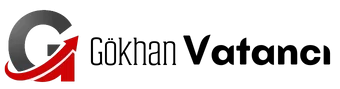


Bir yanıt yazın